Những nguyên nhân chính và cách đơn giản để khắc phục khi pin laptop hết quá nhanh
Giống như các thiết bị điện tử, pin của máy tính xách tay chắc chắn sẽ xuống cấp theo thời gian, khiến thời lượng pin giảm.
Có rất nhiều lý do đằng sau việc pin máy tính xách tay cạn kiệt quá nhanh và nếu bạn đang gặp phải vấn đề như vậy, chúng tôi sẽ giải quyết cho bạn.
Bài viết sẽ liệt kê những lý do tiềm ẩn chính đằng sau việc giảm tuổi thọ pin tổng thể của máy tính xách tay và gợi ý cho bạn các phương pháp tốt nhất mà bạn có thể kết hợp để đảm bảo tuổi thọ pin tối ưu.
Với những sự cố hao pin của máy tính xách tay, sẽ có những nguyên nhân chính như sao:
1. Bạn đang sử dụng màn hình laptop ở mức độ sáng cao hơn bình thường
2. Laptop của bạn được kết nối với nhiều thiết bị ngoại vi
3. Laptop đang được vận hành ở chế độ High-Performance
4. Có nhiều ứng dụng/chương trình chạy ngầm
5. Bạn đang sử dụng một chương trình sử dụng nhiều năng lượng trên máy tính xách tay của mình, chẳng hạn như phần mềm chỉnh sửa, game, ...
6. Bàn phím có đèn nền gây hao pin quá mức
7. Ứng dụng hoặc chương trình bị trục trặc
8. Đã có sự thay đổi trong cài đặt hệ thống gây hao pin
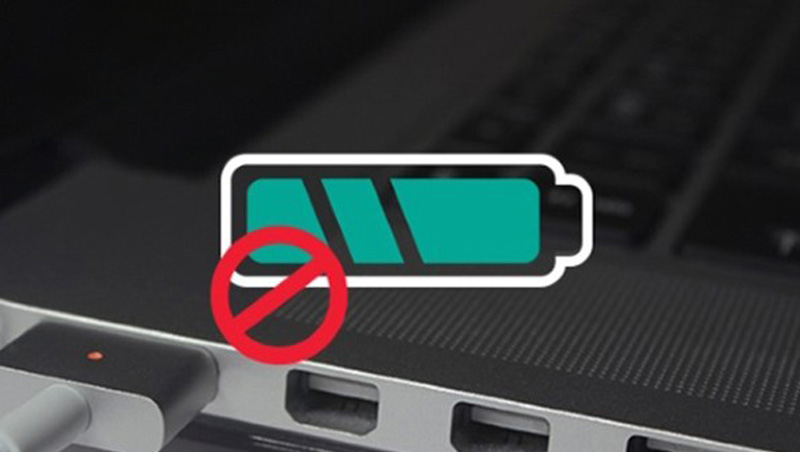
Cách khắc phục tình trạng hao pin trên máy tính xách tay
Bạn đã biết một số yếu tố chính đằng sau việc pin máy tính xách tay của bạn cạn kiệt với tốc độ nhanh hơn, hãy thử tìm cách khắc phục tốt nhất. Dưới đây là các cách khắc phục mà bạn có thể thử trên máy tính xách tay của mình.
1. Kiểm tra độ sáng màn hình
Trong trường hợp bạn không biết, màn hình của thiết bị là một trong những thành phần chính tiêu thụ một lượng pin đáng kể. Vì vậy, nếu pin máy tính xách tay của bạn cạn kiệt quá nhanh, bạn nên luôn kiểm tra độ sáng màn hình. Nếu bạn cần đặt máy tính xách tay ở mức độ sáng cao nhất, bạn có thể bỏ qua bước này. Tuy nhiên, nếu bây giờ bạn nhận thấy rằng bạn cảm thấy khá ổn với mức độ sáng thấp hơn một chút nếu điều đó giúp cải thiện thời lượng pin, thì đây là những gì bạn cần làm:
- Chuyển đến Cài đặt > Hệ thống > Hiển thị
- Điều chỉnh độ sáng màn hình ở mức mà bạn cho là phù hợp. Giữ độ sáng càng thấp càng tốt
2. Giảm số lượng kết nối mạng
Có nhiều kết nối mạng được kết nối với máy tính xách tay của bạn đôi khi có thể gây ra tình trạng hao pin quá mức. Nếu pin máy tính xách tay của bạn cạn kiệt quá nhanh, rất có thể kết nối mạng của bạn có thể là thủ phạm đằng sau nó. Để khắc phục sự cố này, bạn cần thực hiện các bước sau:
- Vào Cài đặt > Kết nối mạng
- Kiểm tra các kết nối hiện đang hoạt động bằng cách nhấp vào Bảng điều khiển > Mạng và Internet > Kết nối mạng
- Nhấp chuột phải vào mạng mà bạn không thực sự cần và tắt nó đi
3. Tắt đèn nền bàn phím

Trừ khi bạn thực sự cần, tắt đèn nền bàn phím luôn được khuyến nghị, đặc biệt nếu pin máy tính xách tay của bạn cạn kiệt quá nhanh. Tốt nhất, bạn nên sử dụng đèn nền bàn phím trong phòng tối hoặc trong khi chơi game. Trong các trường hợp khi bàn phím vẫn có thể đọc được, không có lý do gì để bật đèn nền bàn phím, vì nó sẽ sử dụng pin máy tính xách tay của bạn.
4. Điều chỉnh cài đặt nguồn máy tính xách tay
Có khả năng phần mềm hoặc ứng dụng mới đã điều chỉnh cài đặt năng lượng của máy tính xách tay của bạn, điều này dẫn đến việc tiêu hao pin quá mức. Vấn đề này có thể dễ dàng được giải quyết bằng cách thực hiện theo các bước sau:
- Chuyển đến Cài đặt > Hệ thống > Nguồn & Ngủ
- Điều chỉnh cài đặt cho thời gian ngủ của màn hình
- Đảm bảo rằng gói năng lượng máy tính xách tay của bạn được thiết kế để tiết kiệm pin
- Bạn cũng có thể vào menu Cài đặt nguồn bổ sung và kiểm tra cài đặt được tối ưu hóa hoặc cân bằng
5. Gỡ bỏ các thiết bị ngoại vi không mong muốn
Nếu máy tính xách tay của bạn được kết nối với một số thiết bị bên ngoài, có nhiều khả năng đây có thể là lý do đằng sau việc tiêu hao pin quá mức. Để tránh sự cố này, chỉ cần ngắt kết nối mọi thiết bị ngoại vi bên ngoài mà bạn không thực sự cần, chẳng hạn như ổ USB, CD/DVD, loa Bluetooth, TWS, chuột không dây... Tất cả những gì bạn cần làm là truy cập cài đặt hệ thống hoặc nhấp vào biểu tượng thiết bị trên thanh tác vụ và nhấp chuột phải vào biểu tượng đó để gỡ bỏ thiết bị một cách an toàn. Đối với những cái được kết nối qua Bluetooth, bạn chỉ cần tắt chúng hoặc tắt Bluetooth của máy tính xách tay để ngắt kết nối tất cả chúng cùng một lúc.
6. Kết thúc các Tác vụ/Chương trình nền không cần thiết
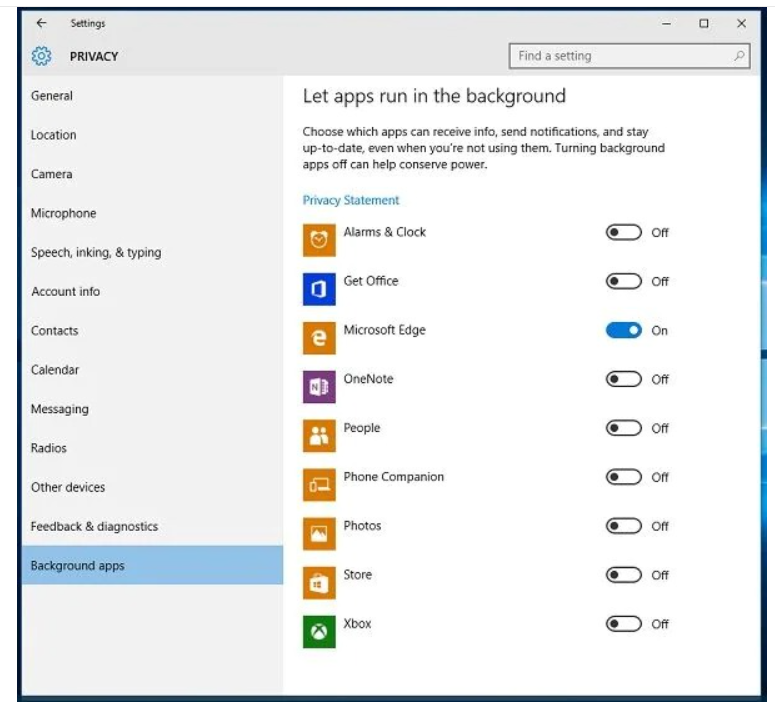
Trong khi bạn đang vận hành máy tính xách tay của mình và đang thực hiện một tác vụ/ứng dụng cụ thể, có thể có rất nhiều chương trình và ứng dụng không mong muốn đang chạy ẩn, điều này làm cạn kiệt pin quý giá của máy tính xách tay của bạn mà không thực sự mang lại cho bạn bất kỳ điều gì.
7. Đóng các tiến trình không mong muốn
Giống như các ứng dụng chạy ẩn, máy tính xách tay của bạn cũng có thể đang chạy một loạt các tiến trình không mong muốn ở chế độ nền, điều này có thể gây ngốn pin. Bạn có thể tắt tất cả các quy trình không mong muốn này từ Trình quản lý tác vụ.
8. Tắt Bluetooth và Wifi
Bất cứ khi nào bạn không yêu cầu kết nối Bluetooth và Wifi đang hoạt động, bạn nên tắt cả hai, vì kết nối Wifi/Bluetooth đang hoạt động được biết là sẽ làm cạn kiệt pin của máy tính xách tay của bạn nhanh hơn so với cách khác. Ngoài ra, bằng cách tắt Wifi khi không cần thiết, bạn đang tiết kiệm dữ liệu, tăng mức năng suất bằng cách loại bỏ các thông báo bật lên và có khả năng giữ an toàn cho máy tính xách tay của bạn khỏi các mối đe dọa trực tuyến.
Nếu không có mẹo nào trong số này giúp bạn tăng tuổi thọ pin cho máy tính xách tay của mình thì có thể pin đã bị xuống cấp nghiêm trọng. Cách duy nhất để khắc phục vấn đề này là thay thế pin.
Đó chính là những nguyên nhân chính và cách đơn giản để khắc phục khi pin laptop hết quá nhanh. Trong trường hợp bạn vẫn chưa thể khắp phục được chúng, hãy liên hệ với Dương Long để "lên đời" một chiếc laptop khác pin cực trâu nhé!






